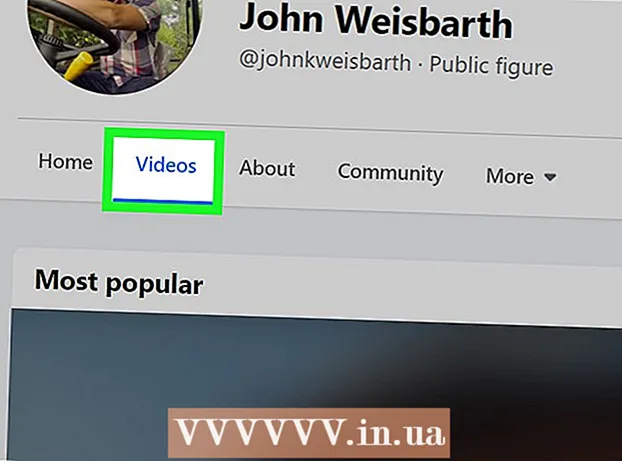Szerző:
Marcus Baldwin
A Teremtés Dátuma:
14 Június 2021
Frissítés Dátuma:
1 Július 2024

Tartalom
- Lépések
- 1. módszer a 2 -ből: A Find My iPhone használata
- 2. módszer a 2 -ből: A Barátok keresése alkalmazás használata
Ez a cikk elmagyarázza, hogyan használhatja a készüléket a beépített GPS-navigátor és az előre telepített alkalmazások segítségével az iPhone-on.
Lépések
1. módszer a 2 -ből: A Find My iPhone használata
 1 IPhone -on nyissa meg a Beállítások alkalmazást. Az alkalmazás ikonja szürke fogaskerék (⚙️), és általában a kezdőképernyőn található.
1 IPhone -on nyissa meg a Beállítások alkalmazást. Az alkalmazás ikonja szürke fogaskerék (⚙️), és általában a kezdőképernyőn található.  2 Kattintson az "Apple ID" elemre. Ez a rész a Beállítások menü tetején található, és tartalmazza az Ön nevét és képét (ha van).
2 Kattintson az "Apple ID" elemre. Ez a rész a Beállítások menü tetején található, és tartalmazza az Ön nevét és képét (ha van). - Ha még nem jelentkezett be, kattintson a Bejelentkezés> gombra, írja be Apple azonosítóját és jelszavát, majd kattintson a Bejelentkezés gombra.
- Ha az iOS régebbi verzióját használja, hagyja ki ezt a lépést.
 3 Kattintson az iCloud elemre. Ez az opció a menü második részében található.
3 Kattintson az iCloud elemre. Ez az opció a menü második részében található.  4 Görgessen lefelé a képernyőn, és koppintson az iPhone keresése elemre. Közel van az Alkalmazások az iCloud használatával szakasz aljához.
4 Görgessen lefelé a képernyőn, és koppintson az iPhone keresése elemre. Közel van az Alkalmazások az iCloud használatával szakasz aljához.  5 Állítsa az „iPhone keresése” csúszkát „Be” állásba. Zöldre vált. Ez a funkció lehetővé teszi, hogy megtalálja iPhone -ját az eszköz használatával.
5 Állítsa az „iPhone keresése” csúszkát „Be” állásba. Zöldre vált. Ez a funkció lehetővé teszi, hogy megtalálja iPhone -ját az eszköz használatával.  6 Mozgassa az „Utolsó hely” csúszkát a „Be” állásba. Az iPhone most, amikor az akkumulátor töltöttségi szintje alacsony, vagyis az okostelefon kikapcsolása előtt, jelenteni fogja a helyét az Apple -nek.
6 Mozgassa az „Utolsó hely” csúszkát a „Be” állásba. Az iPhone most, amikor az akkumulátor töltöttségi szintje alacsony, vagyis az okostelefon kikapcsolása előtt, jelenteni fogja a helyét az Apple -nek.  7 Nyissa meg az iPhone keresése lehetőséget egy másik eszközön. Indítsa el ezt az alkalmazást mobileszközön vagy az iCloudon keresztül egy webböngészőben.
7 Nyissa meg az iPhone keresése lehetőséget egy másik eszközön. Indítsa el ezt az alkalmazást mobileszközön vagy az iCloudon keresztül egy webböngészőben.  8 Jelentkezzen be Apple ID azonosítójával. Írja be az iPhone azonosítóját és jelszavát.
8 Jelentkezzen be Apple ID azonosítójával. Írja be az iPhone azonosítóját és jelszavát. - Ha az alkalmazást valaki más eszközére telepítették, kattintson a Kijelentkezés gombra (a képernyő jobb felső sarkában), majd írja be az Apple ID azonosítóját.
 9 Kattintson az iPhone -ra. Megjelenik a térkép alatti eszközök listájában. A telefon helye megjelenik a térképen, amely nagyít, ha rákattint az iPhone -ra.
9 Kattintson az iPhone -ra. Megjelenik a térkép alatti eszközök listájában. A telefon helye megjelenik a térképen, amely nagyít, ha rákattint az iPhone -ra. - Ha a telefon ki van kapcsolva vagy lemerül, akkor az alkalmazás megjeleníti a telefon utolsó ismert helyét.
 10 Kattintson a Műveletek elemre. Ez a gomb a képernyő aljának közepén található.
10 Kattintson a Műveletek elemre. Ez a gomb a képernyő aljának közepén található.  11 Kattintson a Riasztás lejátszása lehetőségre. Ez a gomb a képernyő bal alsó sarkában található. Ha iPhone -ja a közelben van, akkor sípol, hogy megtalálja.
11 Kattintson a Riasztás lejátszása lehetőségre. Ez a gomb a képernyő bal alsó sarkában található. Ha iPhone -ja a közelben van, akkor sípol, hogy megtalálja.  12 Kattintson az Elveszett mód lehetőségre. Ez a gomb a képernyő aljának közepén található. Akkor használja ezt az opciót, ha iPhone -ja elveszett, ahol valaki megtalálhatja, vagy ellopták.
12 Kattintson az Elveszett mód lehetőségre. Ez a gomb a képernyő aljának közepén található. Akkor használja ezt az opciót, ha iPhone -ja elveszett, ahol valaki megtalálhatja, vagy ellopták. - Írja be a telefon feloldó kódját. Használjon véletlenszerű számkészletet, amely nincs társítva személyes adatokkal (születési dátum, jogosítvány száma, stb.).
- Küldjön üzenetet és egy telefonszámot, amely megjelenik a telefon képernyőjén.
- Ha az iPhone hálózathoz csatlakozik, akkor azonnal lezáródik, és nem lehet visszaállítani zárkód nélkül. Látni fogja a telefon jelenlegi helyét és mozgását.
- Ha a telefon offline állapotban van, azonnal bezárja, amikor kilép az offline állapotból. E -mailben értesítést kap, és nyomon követheti az eszköz helyét.
 13 Kattintson az iPhone törlése lehetőségre. Ez a gomb a képernyő jobb alsó sarkában található. Akkor használja ezt a funkciót, ha úgy gondolja, hogy nem fogja megtalálni az iPhone készülékét, vagy ha személyes adatai rossz kezekbe kerülnek.
13 Kattintson az iPhone törlése lehetőségre. Ez a gomb a képernyő jobb alsó sarkában található. Akkor használja ezt a funkciót, ha úgy gondolja, hogy nem fogja megtalálni az iPhone készülékét, vagy ha személyes adatai rossz kezekbe kerülnek. - Ezzel törli az összes felhasználói adatot az eszközéről, és többé nem tudja használni a Find My iPhone szolgáltatást.
- Rendszeresen készítsen biztonsági másolatot az iPhone -ról az iCloud -ra vagy az iTunes -ra, hogy az elveszett adatok helyreállíthatók legyenek.
2. módszer a 2 -ből: A Barátok keresése alkalmazás használata
 1 IPhone -on nyissa meg a Beállítások alkalmazást. Az alkalmazás ikonja szürke fogaskerék (⚙️), és általában a kezdőképernyőn található.
1 IPhone -on nyissa meg a Beállítások alkalmazást. Az alkalmazás ikonja szürke fogaskerék (⚙️), és általában a kezdőképernyőn található.  2 Kattintson az "Apple ID" elemre. Ez a rész a Beállítások menü tetején található, és tartalmazza az Ön nevét és képét (ha van).
2 Kattintson az "Apple ID" elemre. Ez a rész a Beállítások menü tetején található, és tartalmazza az Ön nevét és képét (ha van). - Ha még nem jelentkezett be, kattintson a Bejelentkezés> gombra, írja be Apple azonosítóját és jelszavát, majd kattintson a Bejelentkezés gombra.
- Ha az iOS régebbi verzióját használja, hagyja ki ezt a lépést.
 3 Kattintson az iCloud elemre. Ez az opció a menü második részében található.
3 Kattintson az iCloud elemre. Ez az opció a menü második részében található.  4 Görgessen lefelé a képernyőn, és koppintson a Hely megosztása elemre. A menü utolsó részében található.
4 Görgessen lefelé a képernyőn, és koppintson a Hely megosztása elemre. A menü utolsó részében található.  5 Mozgassa a Hely megosztása csúszkát a Be állásba. A csúszka zöldre vált.
5 Mozgassa a Hely megosztása csúszkát a Be állásba. A csúszka zöldre vált.  6 Kattintson az Eszközről> elemre. Ez a gomb az oldal tetején található.
6 Kattintson az Eszközről> elemre. Ez a gomb az oldal tetején található.  7 Kattintson az "iPhone" elemre. Az iPhone megosztja tartózkodási helyét a Barátok keresése alkalmazással.
7 Kattintson az "iPhone" elemre. Az iPhone megosztja tartózkodási helyét a Barátok keresése alkalmazással. - A leírt lehetőségeket aktiválni kell minden olyan eszközön, amelyet a Barátok keresése alkalmazás segítségével szeretne megtalálni.
 8 Nyissa meg a Barátok keresése alkalmazást iPhone -ján. Az alkalmazás ikonja úgy néz ki, mint két ember narancssárga alapon.
8 Nyissa meg a Barátok keresése alkalmazást iPhone -ján. Az alkalmazás ikonja úgy néz ki, mint két ember narancssárga alapon. - A Find My Friends előre telepítve van az iOS 9 és újabb rendszereket futtató eszközökre.
 9 Kattintson a Hozzáadás gombra. Ez a gomb a képernyő jobb felső sarkában található.
9 Kattintson a Hozzáadás gombra. Ez a gomb a képernyő jobb felső sarkában található.  10 Adja meg barátja vagy családtagja Apple azonosítóját. Tegye ezt a "Címzett" sorban (a képernyő tetején).
10 Adja meg barátja vagy családtagja Apple azonosítóját. Tegye ezt a "Címzett" sorban (a képernyő tetején). - Vagy kattintson a "⊕" gombra (a képernyő jobb oldalán), hogy hozzáadja Apple ID -jét a névjegyekből.
 11 Kattintson a Küldés gombra. Ezt a gombot a képernyő jobb felső sarkában találja.
11 Kattintson a Küldés gombra. Ezt a gombot a képernyő jobb felső sarkában találja.  12 Válasszon egy időkeretet. Adja meg azt az időszakot, amely alatt a barátai / családtagjai megkaphatják az iPhone helyadatait. Válasszon az alábbi lehetőségek közül:
12 Válasszon egy időkeretet. Adja meg azt az időszakot, amely alatt a barátai / családtagjai megkaphatják az iPhone helyadatait. Válasszon az alábbi lehetőségek közül: - "Ossza meg egy órán keresztül"
- "Oszd meg a nap vége előtt"
- "Megosztás korlátlan ideig"
 13 Kérje meg barátját, hogy fogadja el az iPhone -jával kapcsolatos kérelmét. Barátjának kattintson az „Elfogadás” gombra (válaszként a kérésre), majd kattintson a „Megosztás” gombra, ha meg szeretné osztani Önnel telefonja helyét.
13 Kérje meg barátját, hogy fogadja el az iPhone -jával kapcsolatos kérelmét. Barátjának kattintson az „Elfogadás” gombra (válaszként a kérésre), majd kattintson a „Megosztás” gombra, ha meg szeretné osztani Önnel telefonja helyét.  14 Kövesse nyomon az iPhone helyét. Egy barát iPhone -ja nyomon tudja követni iPhone -jának helyét (csak akkor, ha az eszköz be van kapcsolva és hálózathoz csatlakozik). Ha egy ismerős megosztotta Önnel a tartózkodási helyét, követheti iPhone -ját a Barátok keresése alkalmazásban.
14 Kövesse nyomon az iPhone helyét. Egy barát iPhone -ja nyomon tudja követni iPhone -jának helyét (csak akkor, ha az eszköz be van kapcsolva és hálózathoz csatlakozik). Ha egy ismerős megosztotta Önnel a tartózkodási helyét, követheti iPhone -ját a Barátok keresése alkalmazásban.